Transmission - один из самых популярных торрент-клиентов, который отличается простотой и удобством использования. Если вы хотите освоить этот мощный инструмент, разберемся вместе с настройкой transmission daemon. Таким образом, вы сможете использовать торрент-клиент на удаленном сервере и управлять загрузками через веб-интерфейс.
Transmission daemon представляет собой фоновый процесс, который работает в системе без графического интерфейса. Он обеспечивает удаленный доступ к transmission посредством клиента, запущенного на вашем компьютере. Работая на удаленном сервере, вы можете управлять закачками с любого устройства, подключенного к сети.
Настройка transmission daemon начинается с установки и настройки самого торрент-клиента на сервере. Затем вы должны открыть порт на маршрутизаторе, чтобы удаленный доступ стал возможным. После этого вы сможете подключиться к transmission через веб-интерфейс и управлять закачками с любого устройства, подключенного к интернету.
Приступая к настройке transmission daemon, необходимо убедиться, что ваш сервер работает под управлением одной из поддерживаемых операционных систем, таких как Linux, FreeBSD или Mac OS X. Также не забывайте о том, что данная настройка включает использование командной строки, поэтому некоторые навыки работы с ней необходимы.
Установка transmission daemon: подготовка к работе с торрентами
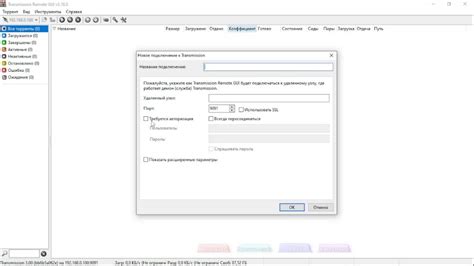
- Установите пакет transmission-daemon с помощью пакетного менеджера вашей операционной системы. Выполните команду
sudo apt-get install transmission-daemonв терминале. - После установки, необходимо настроить файл конфигурации transmission-daemon. Откройте файл
/etc/transmission-daemon/settings.jsonс помощью текстового редактора. - В файле настройки вы можете указать путь, где будут сохраняться загружаемые файлы, а также настроить скорость загрузки и другие параметры. Для изменения значений используйте ключи и значения в формате JSON.
- Перезапустите сервис transmission-daemon, чтобы применить изменения. Выполните команду
sudo systemctl restart transmission-daemon.
Теперь transmission-daemon настроен и готов к работе с торрентами. Вы можете управлять загрузками через веб-интерфейс, открыв его в браузере по адресу http://localhost:9091. Введите логин и пароль (по умолчанию: admin / admin), чтобы получить доступ к интерфейсу.
Настройка начальных параметров transmission daemon: задаем основные настройки
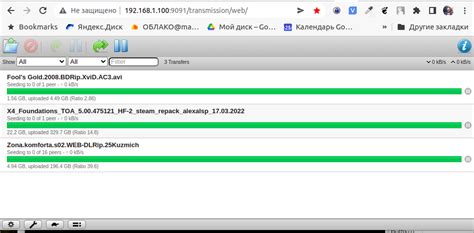
Прежде чем приступить к использованию transmission daemon, необходимо выполнить его начальную настройку. В этом разделе мы рассмотрим основные настройки, которые позволят вам максимально оптимизировать работу торрент-клиента.
Для начала необходимо открыть конфигурационный файл transmission-daemon:
$ sudo nano /etc/transmission-daemon/settings.json
Настройки transmission daemon представлены в виде JSON-объекта. В этом файле вы можете изменять различные параметры, такие как порт, скорость скачивания и раздачи, директории для сохранения загруженных файлов и т. д. Ниже приведена таблица с основными настройками и их описанием:
| Настройка | Описание |
|---|---|
| "rpc-enabled" | Включает или отключает доступ к transmission daemon через веб-интерфейс и удаленный доступ. Значение "true" включает, "false" - отключает. |
| "port" | Задает порт, который будет использоваться transmission daemon. |
| "download-dir" | Указывает директорию, в которую будут сохраняться загруженные файлы. |
| "incomplete-dir" | Задает директорию, в которую будут сохраняться неоконченные загрузки. |
| "speed-limit-down" | Ограничивает скорость скачивания. |
| "speed-limit-up" | Ограничивает скорость раздачи. |
Измените нужные вам параметры, сохраните и закройте файл. После этого перезапустите transmission daemon, чтобы применить настройки:
$ sudo service transmission-daemon restart
Теперь transmission daemon настроен соответствующим образом, и вы можете приступить к использованию торрент-клиента. Удачной работы!
Настройка прокси в transmission daemon: обеспечиваем анонимность при загрузке
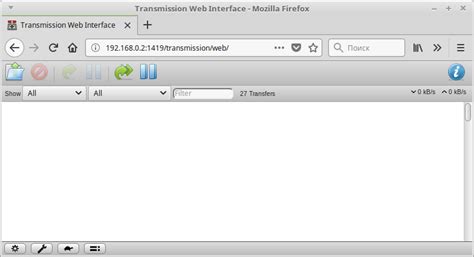
Для того, чтобы настроить прокси в Transmission Daemon, вам потребуется доступ к файлу настроек transmission-daemon.service. Откройте его с помощью текстового редактора.
Найдите строку "ExecStart=/usr/bin/transmission-daemon -f --log-error", и позже добавьте следующую строку:
ExecStartPre=/bin/bash -c 'echo "proxy=адрес_прокси" >> /etc/transmission-daemon/settings.conf'
В этой строке замените адрес_прокси на реальный адрес вашего прокси-сервера. Обратите внимание, что должны быть две двойные кавычки вокруг адреса прокси:
ExecStartPre=/bin/bash -c 'echo "proxy="адрес_прокси"" >> /etc/transmission-daemon/settings.conf'
Сохраните и закройте файл настроек transmission-daemon.service.
Перезапустите службу Transmission Daemon с помощью команды:
sudo systemctl daemon-reload
sudo systemctl restart transmission-daemon
Теперь ваш трафик в Transmission Daemon будет проходить через настроенный прокси-сервер, обеспечивая вам дополнительный уровень анонимности и безопасности при загрузке торрентов.
Управление очередью загрузки в transmission daemon: правильное управление торрентами

Transmission daemon предоставляет удобный способ управления очередью загрузки торрентов. В этом разделе мы рассмотрим основные принципы работы с очередью загрузки.
Очередь загрузки в transmission daemon представлена в виде таблицы, где каждая строка представляет собой один торрент. В таблице отображаются следующие данные:
| Номер | Название | Размер | Статус | Прогресс | Скорость |
|---|---|---|---|---|---|
| 1 | Фильм 1 | 2 ГБ | Загрузка | 60% | 1 МБ/с |
| 2 | Музыкальный альбом | 100 МБ | Остановлено | 0% | 0 КБ/с |
Столбец "Номер" показывает порядковый номер торрента в очереди загрузки. Столбец "Название" отображает название торрента. Столбец "Размер" показывает общий размер торрента. Столбец "Статус" отображает текущий статус торрента (например, "Загрузка", "Остановлено" или "Завершено"). Столбец "Прогресс" показывает текущий процент загрузки торрента. Столбец "Скорость" отображает текущую скорость загрузки или раздачи торрента.
Для управления очередью загрузки в transmission daemon доступны следующие операции:
- Добавление нового торрента в очередь загрузки;
- Приостановка и возобновление загрузки торрента;
- Удаление торрента из очереди загрузки;
- Изменение приоритета загрузки торрента;
- Настройка ограничений скорости загрузки и раздачи для каждого торрента;
- Просмотр подробной информации о каждом торренте.
Для выполнения этих операций можно использовать как веб-интерфейс transmission daemon, так и специальные клиенты для вашей операционной системы.
Теперь, когда вы знаете, как правильно управлять очередью загрузки в transmission daemon, вы можете эффективно использовать этот торрент-клиент для загрузки и раздачи файлов.
Настройка скорости передачи в transmission daemon: оптимизация загрузки
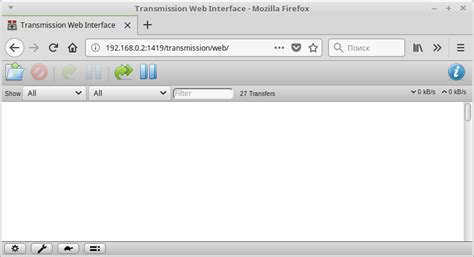
При настройке скорости передачи в transmission daemon есть несколько факторов, на которые следует обратить внимание:
1. Ограничения скорости загрузки и отдачи: Установите максимальные значения для скорости загрузки и отдачи файлов в соответствии с вашим доступным интернет-соединением. Неправильная конфигурация может привести к замедлению работы сети или проблемам с другими приложениями, потребляющими интернет-трафик.
2. Умное управление очередью: Transmission daemon предлагает опцию "Умное управление очередью", которая автоматически определяет приоритеты для загрузки файлов в соответствии с их размером, доступностью и настройками приоритетов файла. Включите эту функцию, чтобы максимально эффективно использовать доступные ресурсы.
3. Ограничение количества одновременных подключений: Некоторые интернет-провайдеры ограничивают количество одновременных подключений к торрент-сети. Установите оптимальное значение для максимального количества одновременных подключений в настройках transmission daemon, чтобы избежать проблем с подключением к сети.
4. Доступность DHT и трекеров: Убедитесь, что DHT (распределенная хэш-таблица) и трекеры активированы в настройках transmission daemon. Это поможет увеличить доступность и скорость загрузки файлов.
5. Запланированные периоды активности: Если вы хотите оптимизировать использование доступного интернет-трафика, установите периоды активности transmission daemon в соответствии с вашим предпочтительным режимом работы. Например, вы можете настроить клиент на активность только в ночное время, когда трафик менее загружен.
Следуя этим рекомендациям по настройке скорости передачи в transmission daemon, вы сможете максимально оптимизировать процесс загрузки файлов и обеспечить эффективное использование доступных ресурсов.
Настройка расширений в transmission daemon: добавление новых возможностей
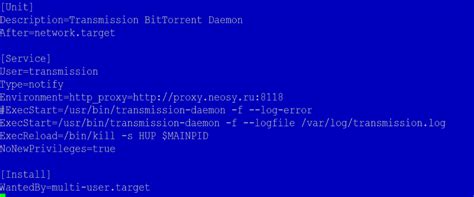
Transmission daemon предоставляет широкие возможности для настройки и расширения функциональности. С помощью дополнительных расширений можно добавить новые возможности и оптимизировать работу торрент-клиента.
Для начала убедитесь, что у вас установлены необходимые пакеты для разработки, такие как libevent-dev и libcurl4-gnutls-dev. Они понадобятся при установке и настройке расширений.
Все расширения для transmission daemon хранятся в директории ~/.local/share/transmission-daemon/extensions. Если эта директория отсутствует, создайте ее.
Далее скачайте необходимые расширения из репозитория transmission-daemon или из других источников. Обычно расширения представляют собой файлы с расширением .zip или .tar.gz.
Распакуйте скачанные архивы в директорию ~/.local/share/transmission-daemon/extensions. После распаковки нужно убедиться, что файлы расширения находятся непосредственно в этой директории, а не в поддиректориях.
После установки расширений перезапустите transmission daemon, чтобы изменения вступили в силу. Для этого выполните команду sudo service transmission-daemon restart.
После перезапуска можно приступать к настройке и использованию новых расширений. Обычно расширения имеют свои собственные настройки, которые можно изменять в пользовательском интерфейсе transmission daemon.
Примеры расширений для transmission daemon:
- Transmission Web Control - добавляет удобный веб-интерфейс для управления transmission daemon;
- Transmission Remote - позволяет управлять transmission daemon удаленно с помощью мобильного устройства;
- Transmission Trackers List - обновляет список трекеров для улучшения производительности торрент-клиента.
Установка и настройка расширений в transmission daemon позволит вам настроить торрент-клиент под свои потребности и добавить новые возможности.
Управление закачками через веб-интерфейс transmission daemon: удобное управление удаленно
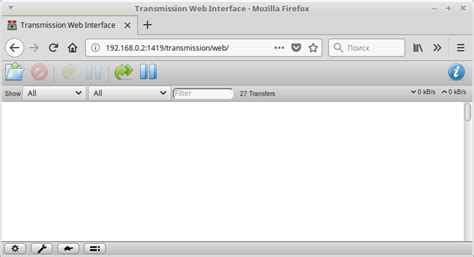
Transmission daemon предоставляет удобный интерфейс для удаленного управления закачками. Вместо того чтобы находиться на компьютере с установленным клиентом Transmission, вы можете управлять загрузками через веб-интерфейс из любого устройства, подключенного к сети.
Для использования веб-интерфейса transmission daemon, вам потребуется знать IP-адрес, на котором он запущен, и порт, который используется клиентом. По умолчанию, порт равен 9091, но он может быть изменен в конфигурационном файле transmission.
Чтобы получить доступ к управлению загрузками, достаточно открыть любой веб-браузер и ввести адрес в виде http://IP-адрес:порт/. Например, если IP-адрес вашего сервера transmission daemon 192.168.1.100 и порт не изменен, то адрес будет http://192.168.1.100:9091/.
После ввода адреса, вас попросят ввести имя пользователя и пароль. Это учетные данные, которые вы установили при настройке transmission daemon. После успешной аутентификации вы попадете на главную страницу веб-интерфейса, где можно управлять активными загрузками и выполнять другие операции.
- Новая загрузка: Вы можете добавлять новые торрент-файлы или магнитные ссылки для загрузки. Просто нажмите на кнопку "Открыть" или перетащите файлы на страницу.
- Поставить на паузу и продолжить: Вы можете приостановить или возобновить загрузки по вашему усмотрению. Просто щелкните по значку паузы или стрелке воспроизведения рядом с нужной загрузкой.
- Удаление загрузок: Если вам больше не нужны некоторые загрузки, вы можете удалить их с помощью кнопки "Удалить" рядом с загрузкой.
- Управление очередью: Если у вас больше загрузок, чем доступных мест, вы можете управлять очередью. Просто перетащите загрузки в нужном порядке или используйте кнопки перемещения вверх/вниз.
- Информация о загрузках: Веб-интерфейс transmission daemon предоставляет подробную информацию о каждой загрузке, включая имя файла, размер, скорость загрузки и оставшееся время.
Удаленное управление загрузками через веб-интерфейс transmission daemon позволяет вам контролировать свои закачки из любого места, где есть доступ к интернету. Это удобно, если у вас есть домашний сервер или вы хотите контролировать свои загрузки на удаленном рабочем месте. Веб-интерфейс прост в использовании и предоставляет все необходимые функции для управления закачками.